来源:www.xinmaotao.net 时间:2022-07-16 08:15
最近有位win11系统用户在使用电脑的时候,想要关闭防火墙,但是却不知道应该如何操作,那么win11系统如何关闭防火墙呢?下面新毛桃u盘装系统为大家介绍win11系统关闭防火墙的操作方法。
Win11关闭防火墙的解决方法:
1、首先在任务栏中找到开始菜单,点击进入,如图所示:
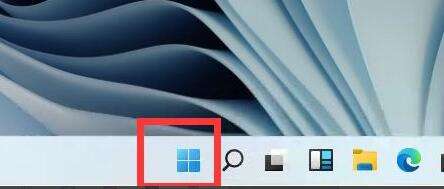
2、打开开始菜单后在其中找到“设置”。如图所示:
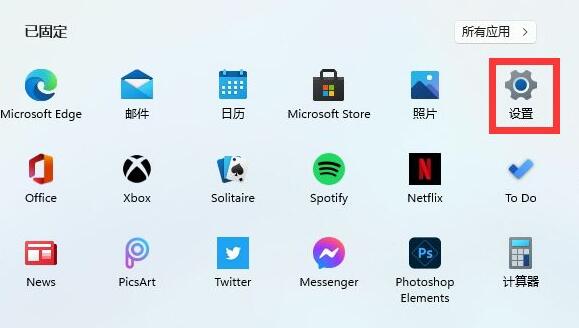
3、在设置界面的上方直接搜索“defender”,打开搜索结果中的防火墙。如图所示:
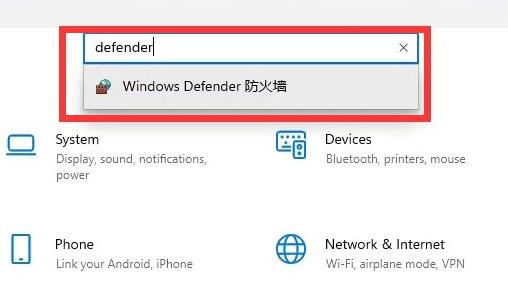
4、点击界面左侧的“启用或关闭windows defender防火墙”。如图所示:
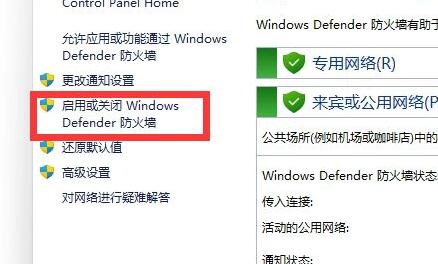
5、然后在专用和共用网络设置中,分别勾选最下方的“关闭windows defender防火墙”,再确定保存即可。如图所示:
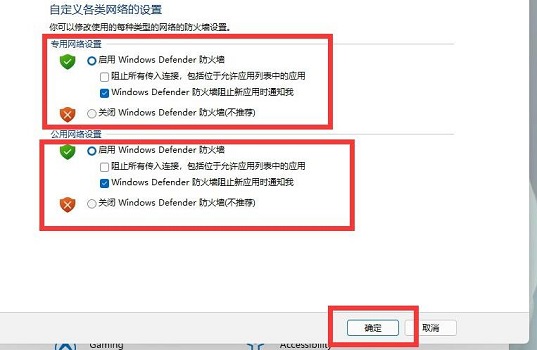
win11系统关闭防火墙的操作方法就为用户们详细介绍到这边了,如果用户们使用电脑的时候不知道怎么关闭防火墙,可以根据上述方法步骤进行操作哦,希望本篇教程能够帮到大家,更多精彩教程请关注新毛桃官方网站。
责任编辑:新毛桃:http://www.xinmaotao.net